安装win10蓝屏无法进入系统怎么办介绍给大家,看到很多小伙伴都在找这个内容,找了很久也没找到准确的解析,为了帮助大家解决这样的困扰,下面小编就整理了一些内容分享给大家,希望对大家有所帮助,快来看一看吧!
我们可以尝试重启电脑。有时候,系统可能只是暂时出现问题,通过重新启动计算机,可以恢复正常。按住电源键长按几秒钟,直到电脑关闭。然后再按下电源键重新启动。如果幸运的话,蓝屏问题可能会被解决。
推荐小伙伴们下载:快快蓝屏修复助手(点击即可下载)<<<<。一键检测,快速修复各种Windows系统电脑蓝屏问题!
重启不奏效,我们可以尝试进入安全模式。安全模式是一种较为基本的启动模式,在这种模式下,系统只加载最基本的驱动程序和服务,可以帮助我们排除故障。要进入安全模式,我们需要在电脑开机时按住F8键,然后选择“安全模式”选项。如果成功进入安全模式,我们可以尝试修复或卸载最近安装的软件或驱动程序,以解决蓝屏问题。
以上方法仍然无法解决问题,我们可以考虑使用Windows 10的自动修复功能。在启动时按住电源键长按几秒钟,直到电脑关闭。然后重复这个操作两次,第三次启动时,系统会进入自动修复界面。在这个界面上,我们可以选择“故障排除”选项,然后选择“自动修复”。系统将自动检测和修复可能导致蓝屏问题的错误。需要注意的是,这个过程可能需要一些时间,我们需要耐心等待。
自动修复也无法解决问题,我们可以考虑重新安装Windows 10系统。首先,我们需要准备一个可用的安装媒体,可以是USB启动盘或DVD光盘。然后,我们需要将安装媒体插入计算机,重启电脑。在启动时按下计算机制造商指定的键(通常是F12或ESC),进入启动选项。选择从USB或光盘启动。根据提示进行安装过程。
如果所有方法都无效,我们可以考虑寻求专业技术人员的帮助。他们具有更深入的系统诊断和修复能力,可以帮助我们解决复杂的蓝屏问题。
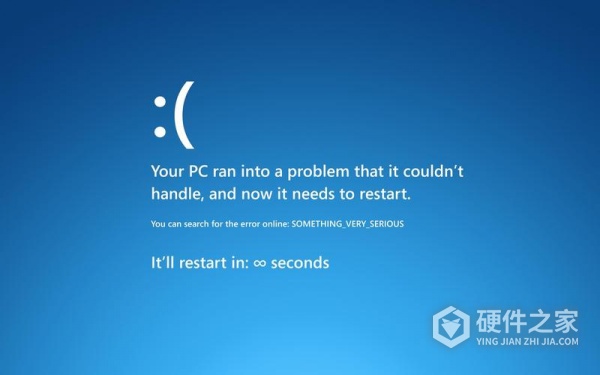
怎么样?小编没有骗你吧,解决安装win10蓝屏无法进入系统怎么办方法是不是很简单呢?那么你还在等什么,快去按照小编教你的方法操作吧。只要你没有漏掉小编的步骤,相信一定能够轻松解决所遇到的问题。